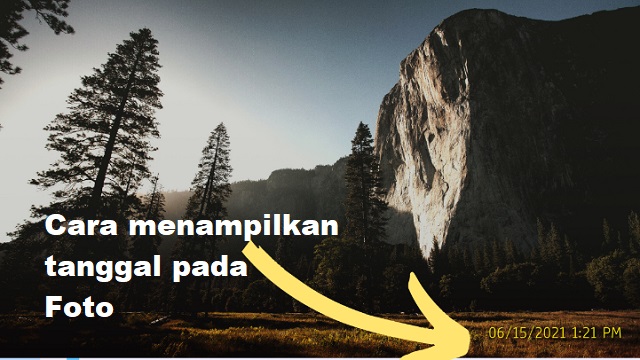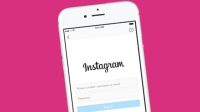chipset.ID – Ada cukup banyak pengguna smartphone Android yang penasaran mengenai bagaimana cara menampilkan tanggal pada hasil foto yang diambil lewat kamera smartphone. Jika Anda termasuk salah satunya, simak ulasan redaksi dibawah ini sampai selesai untuk penjelasan detailnya.
Sebagaimana kita tahu, umumnya untuk hasil foto yang bisa menampilkan keterangan waktu dan tanggal pada hasil foto adalah foto yang diambil lewat DSLR.
Biasanya keterangan waktu dan tanggal ini akan terlihat pada hasil foto yang letaknya berada di sisi bawah sebelah kanan.
Bagi banyak orang, informasi terkait keterangan waktu dan tanggal yang ada di hasil foto ini cukup penting sebagai penanda kapan foto tersebut diambil.
Olah karena itu, pada artikel kali ini akan redaksi ulas secara lengkap mengenai beberapa cara yang bisa diambil untuk menampilkan waktu dan tanggal pada hasil foto yang diambil lewat kamera smartphone. Silahkan disimak.
Cara Menampilkan Tanggal di Hasil Foto
Untuk proses memberi keterangan waktu dan tanggal secara otomatis pada setiap hasil foto yang diambil lewat kamera smartphone, ada dua cara utama yang bisa dilakukan.
Pertama, mengaktifkan dan menggunakan fitur bawaan dari perangkat itu sendiri, dan yang kedua dengan menggunakan aplikasi tambahan yang harus di install terlebih dahulu.
Untuk lebih jelasnya, akan redaksi ulas satu persatu semua metode tersebut, kemudian bisa Anda pelajari lalu tentukan mana metode yang paling mudah dilakukan.
- Memberi Tanggal Foto Lewat Pengaturan
Untuk metode yang pertama, adalah dengan menggunakan fitur bawaan bernama Time Stamps yang ada disetiap perangkat smartphone.
Fitur ini bisa diakses dan diaktfkan langsung pada menu Pengaturan dari aplikasi kamera bawaan Hp yang digunakan.
Untuk detail cara memberi tanggal pada foto lewat fitur Time Stamps di menu Pengaturan ini, berikut langkah-langkahnya:
- Langkah pertama, silahkan Anda buka aplikasi kamera bawaan yang ada di Hp milik Anda
- Jika kamera sudah terbuka, pastikan masuk dalam menu Foto bukan Video
- Selanjutnya, Anda klik menu Setelan Kamera, biasanya ditandai dengan icon roda gigi
- Langkah berikutnya, cari dan tenukan opsi menu bernama Timestamp
- Jika sudah, lanjut silahkan Anda aktifkan fitur tersebut dengan memberi centang
- Nantinya, secara otomatis untuk setiap foto yang diambil lewat kamera Hp Anda akan langsung tertera informasi dan keterangan mengenai waktu dan tanggal kapan foto tersebut diambil yang nampak pada bagian sisi kanan bawah foto.
Namun sayangnya, ada sejumlah tipe Hp tertentu yang tidak memiliki fitur seperti ini pada aplikasi kamera bawaan.
Apabila pada Hp yang Anda gunakan tidak memiliki fitur Time Stamp ini, Anda bisa menggunakan metode berikutnya yakni menggunakan aplikasi pihak ketiga.
- Cara Menampilkan Tanggal di Foto dengan Aplikasi Tambahan
Sebenarnya ada cukup banyak aplikasi kamera yang bisa dipasang di Hp untuk menggantikan kamera aplikasi bawaan dengan dibekali sejumlah fitur keren, termasuk salah satunya fitur time stamp.
Dari sekian banyak aplikais tersebut, salah satunya yang cukup populer dan banyak digunakan adalah aplikasi bernama Open Camera.
Aplikasi ini sudah diunduh lebih dari 50 juta kali unduhan di Google Play Store, yang membuktikan jika aplikasi yang satu ini memang berfungsi cukup baik.
Berikut ini langkah-langkah menggunakan aplikasi Open Camera untuk menampilkan tanggal pada hasil foto:
- Pertama, unduh aplikasinya di Google Play Store.
- Setelah apliaksi terpasang, buka dan jalankan aplikasinya
- Sebelum mengambil foto, masuk dulu ke menu Settings
- Kemudian, silahkan pilih yang opsi Photo Settings
- Selanjutnya, scroll ke bawah cari dan temukan opsi menu Photo Stamp
- Aktifkan fitur tersebut
- Selanjutnya, silahkan ambil foto menggunakan aplikasi Open Camera
- Nantinya, setiap hasil foto yang diambil dengan aplikasi ini akan tampil informasi mengenai waktu dan tanggal foto tersebut diambil.
- Selesai
Demikian informasi dari redaksi mengenai dua cara atau metode yang bisa dilakukan untuk menampilkan wakti dan tanggal pada hasil foto yang diambil lewat smartphone Android.
Trik yang sudah redaksi berikan diatas bisa diterapkan pada semua merek dan tipe Hp Android, seperti Samsung, Vivo, Oppo, Xiaomi, Realme dan lain-lain.
Semoga informasi yang redaksi sampaikan pada artikel ini bermanfaat untuk Anda semuanya. Selamat mencoba.